
Windows Server 2012 シャットダウン・再起動方法
Windows Server 2012 ではWindows 8 同様に、タスクバー内にスタートボタンがありません。
シャットダウンメニューを表示するには主に以下の3種類の方法があります。
1. デスクトップ画面の右上隅 or 右下隅に移動し「チャーム」を表示し、
「設定」をクリックし、「電源」をクリックする
(チャームは「Windowsロゴ」+「C」キーでも表示できます)
2. キーボードの「Ctrl」+「Alt」+「Del」キーを押下し、
右下の「電源」をクリックする
3. サーバーマネージャーの「ローカルサーバー」をクリックし、
「タスク」から「ローカルサーバーのシャットダウン」をクリックする
[1]の方法の場合:マウスを画面右上隅 or 右下隅に移動するか、
「Windowsロゴ」+「C」キーを押下すると以下の画面のようになりますので、
「設定」をクリックします。
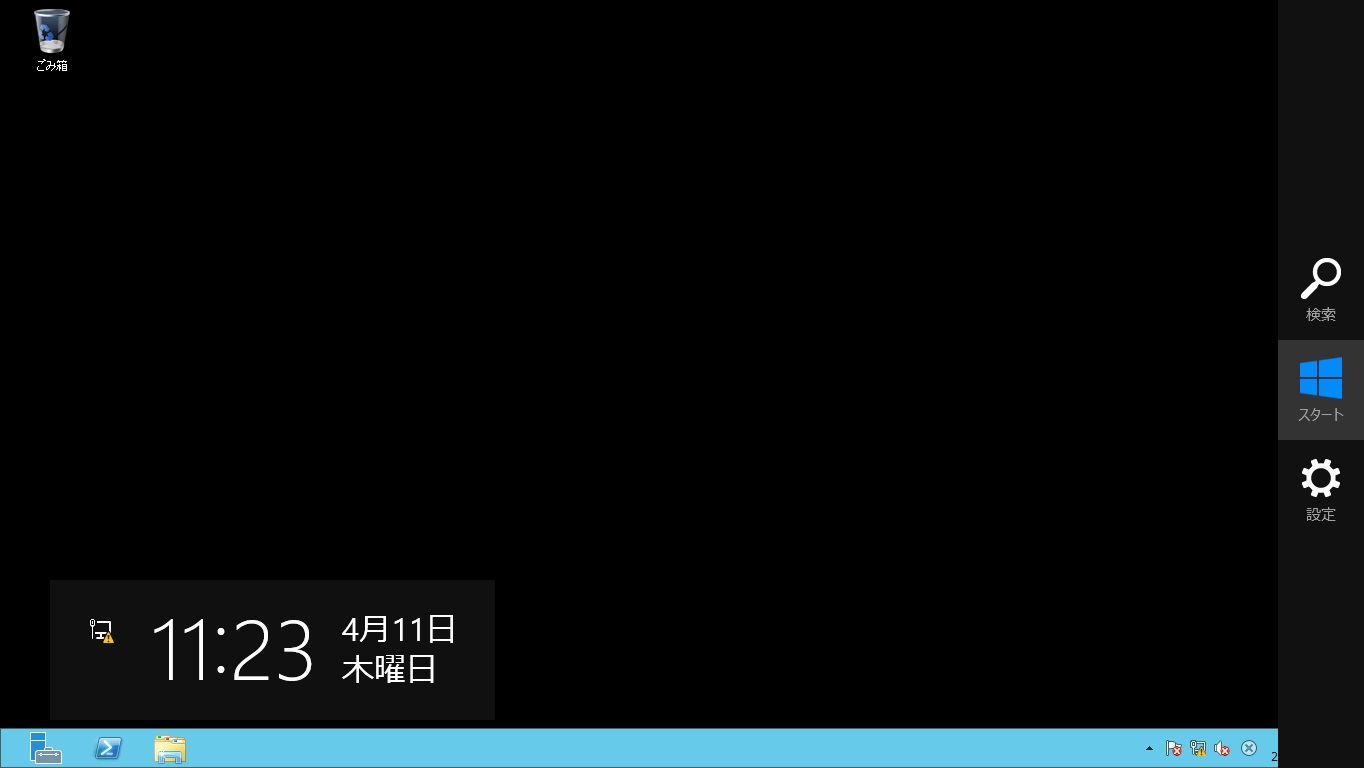
以下の画面のようになりますので、「シャットダウン」もしくは「再起動」をクリックします。

以下の画面が出ますので、「理由」を選択し、「続行」をクリックします。
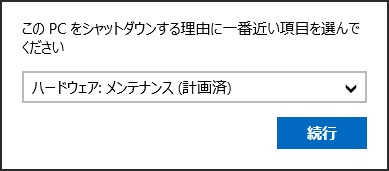
[2]の方法の場合:キーボードの「Ctrl」+「Alt」+「Del」キーを押下すると以下の画面のようになりますので、
右下の「電源」をクリックし、「シャットダウン」もしくは「再起動」をクリックします。
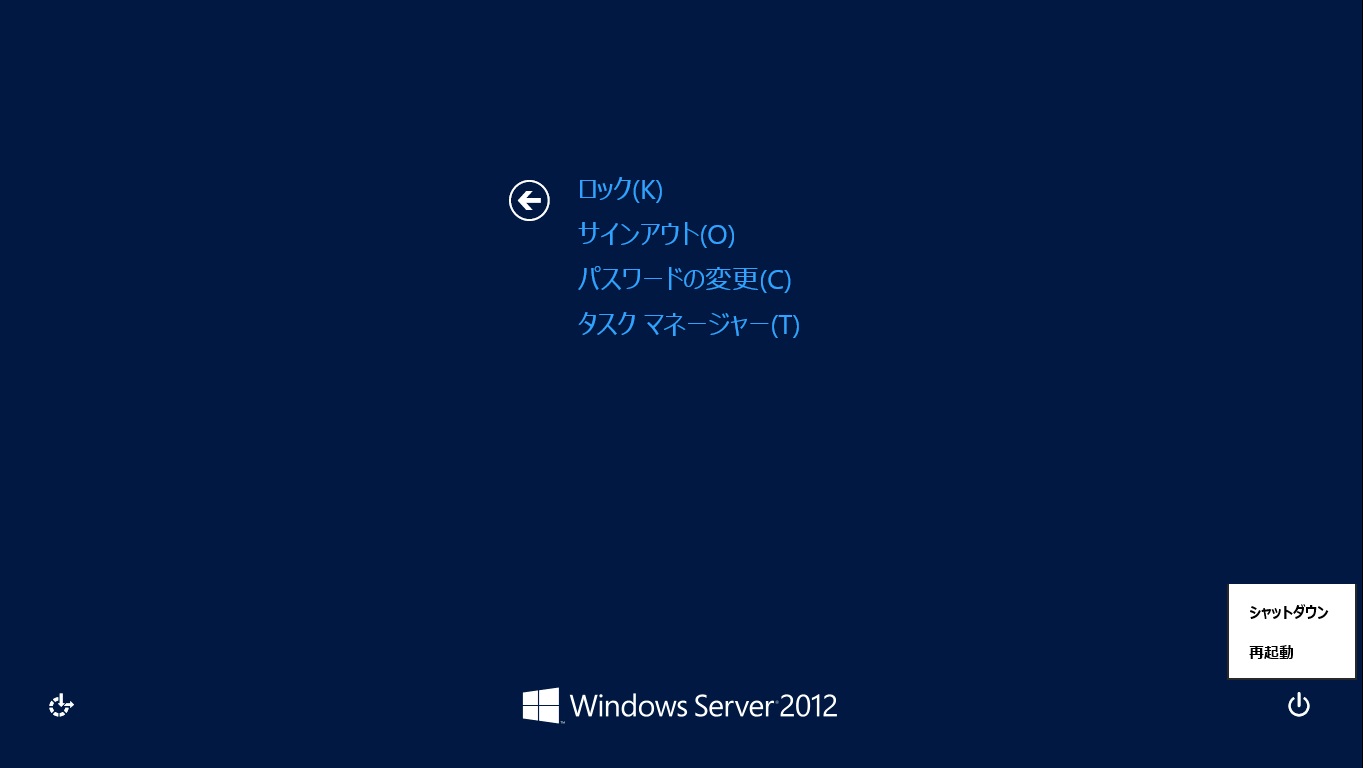
以下の画面が出ますので、「理由」を選択し、「続行」をクリックします。
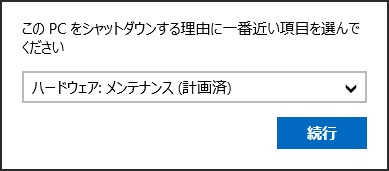
[3]の方法の場合:サーバーマネージャーの左枠の「ローカルサーバー」をクリックし、右枠右上の「タスク」を開き、
「ローカルサーバーのシャットダウン」をクリックします。
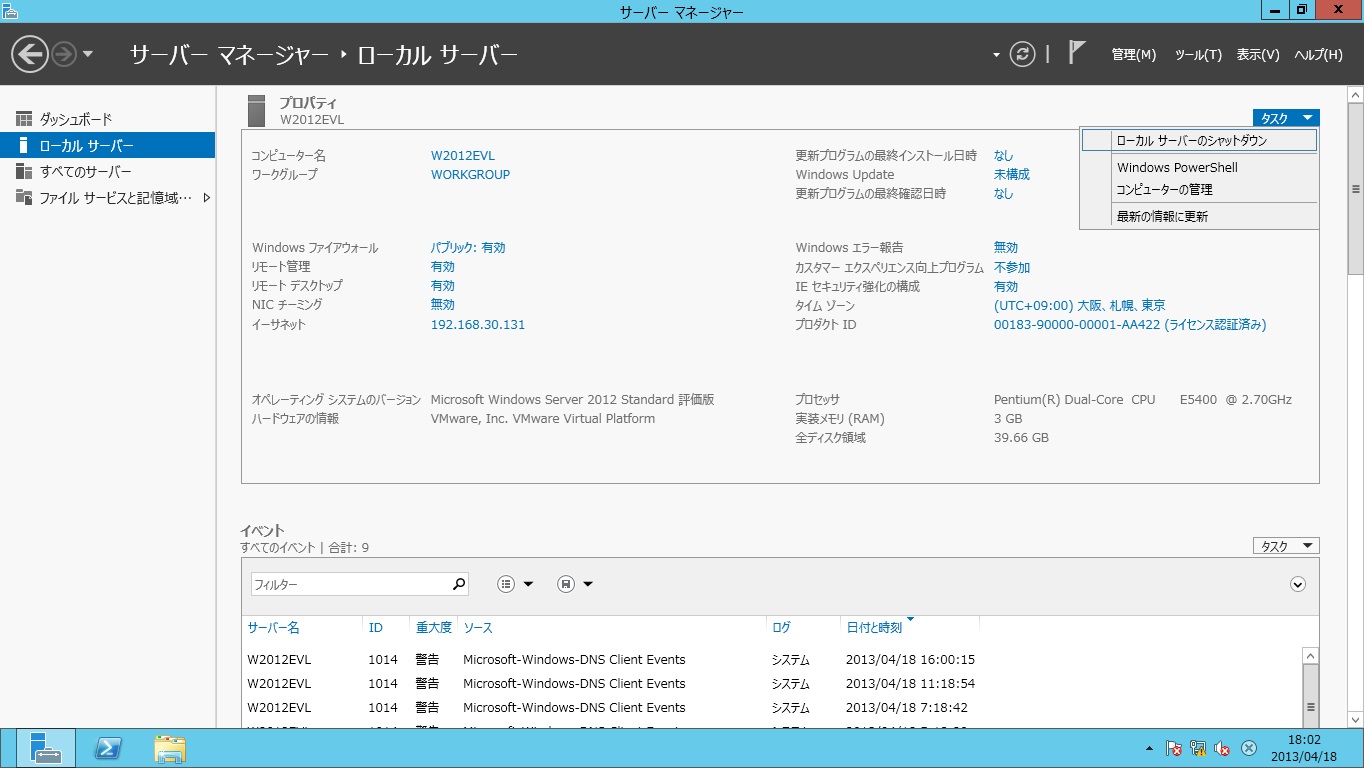
以下の画面が出ますので、シャットダウンもしくは再起動を選択し、「理由」や「コメント」を設定し、「OK」をクリックします。
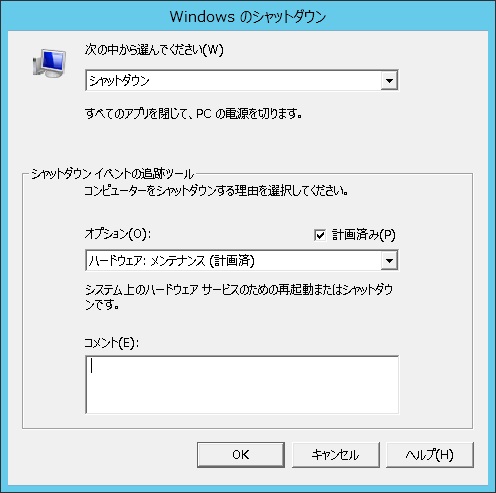

価格:300円

価格:300円